|
Fonte: TechTudo
No Brasil, todos os iPhones vendidos pelas operadoras são desbloqueados por causa das regras da Anatel. Entretanto, algumas pessoas ainda aproveitam suas viagens ou contatos no exterior para comprar aparelhos mais baratos (ou ainda tê-los em mãos antes do lançamento oficial daqui). Ao comprar no exterior, o novo proprietário do aparelho corre o risco de comprar um iPhone bloqueado, e isso pode restringir seu uso no Brasil. O bloqueio do iPhone se baseia na parte do aparelho responsável pela função de telefonia, chamada de baseband. Infelizmente, o bloqueio de operadora vem dos primeiros anos do iPhone no mundo, quando a Apple vendia o iPhone apenas por operadoras de telefonia - e para manter o cliente preso ao contrato (que subsidiava o valor do aparelho), bloqueava o uso para outras operadoras. Boa parte desses aparelhos é da AT&T americana. O novo iPhone 4S ainda não tem um método para ser desbloqueado para todas as operadoras. Mas, se você tiver um iPhone 4 ou 3GS e quiser atualizá-lo para iOS 5.0.1 sem mexer na baseband do aparelho, siga os passos desse tutorial do TechTudo. Passo 1. Baixe o Redsn0w para Mac ou Windows e salve o aplicativo; Passo 2. Depois de baixar, descompacte o aplicativo em uma pasta; Passo 3. Baixe a firmware do iOS 5.0.1 usando o Firefox ou o Chrome (não use o Internet Explorer ou Safari) e salve em uma pasta. Para baixar a firmware do iPhone 4 use esselink (iPhone3,1_5.0.1_9A405_Restore.ipsw). Para o iPhone3GS, use esselink (iPhone2,1_5.0.1_9A405_Restore.ipsw); Passo 4. Vá para a pasta onde foi descompactado o Redsn0w e execute-o como administrador; Passo 5. Clique no botão “Extras”; 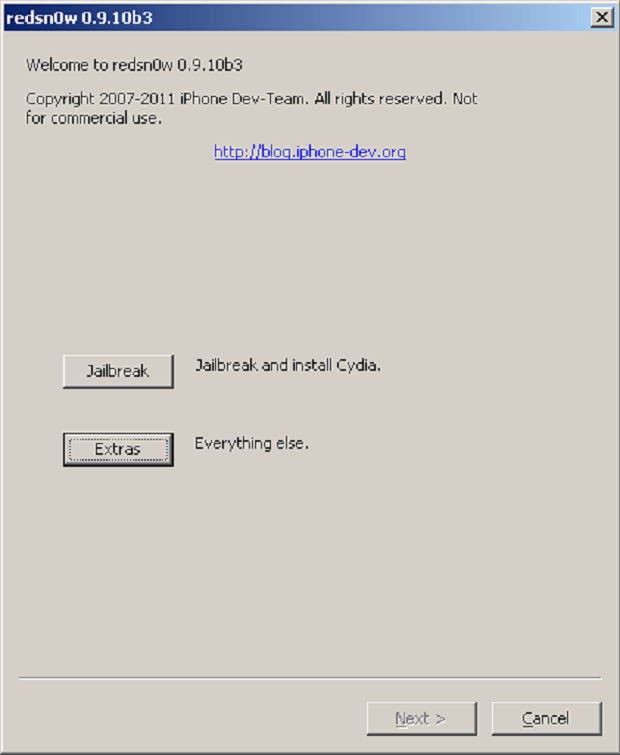 Desbloqueio do iPhone (Foto: Reprodução/Edivaldo Brito) Desbloqueio do iPhone (Foto: Reprodução/Edivaldo Brito)Passo 6. Agora, clique no botão “Custom IPSW”;  Desbloqueio do iPhone (Foto: Reprodução/Edivaldo Brito) Desbloqueio do iPhone (Foto: Reprodução/Edivaldo Brito)Passo 7. Na tela que aparece, vá até a pasta onde foi salva a firmware dos IOS 5.0.1. Para usuários do iPhone 4, selecione iPhone3,1_5.0.1_9A405_Restore.ipsw; e do iPhone 3GS, selecione iPhone2,1_5.0.1_9A405_Restore.ipsw. Clique no arquivo e depois selecione “Abrir”; 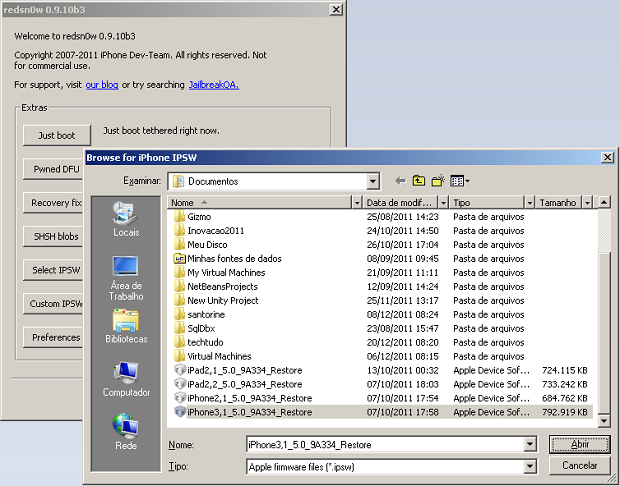 Desbloqueio do iPhone (Foto: Reprodução/Edivaldo Brito) Desbloqueio do iPhone (Foto: Reprodução/Edivaldo Brito)Passo 8. Aguarde o Redsn0w criar o arquivo customizado da firmware; 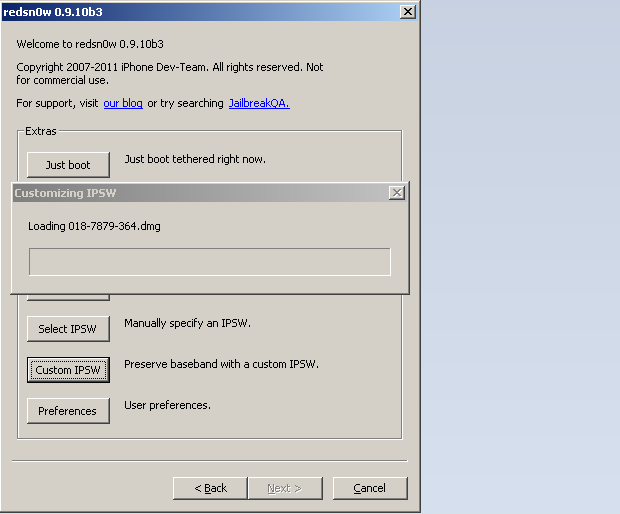 Desbloqueio do iPhone (Foto: Reprodução/Edivaldo Brito) Desbloqueio do iPhone (Foto: Reprodução/Edivaldo Brito)Passo 9. Terminado o processo, surgirá uma caixa de diálogo informando o endereço e o nome do arquivo criado. Clique no botão OK para continuar. Note que o Redsn0w criou um arquivo do firmware 5.0.1 com um prefixo “NO_BB_“. Então, a firmware a ser usada para iPhone 4 será NO_BB_iPhone3,1_5.0.1_9A405_Restore.ipsw; para o iPhone 3GS seráNO_BB_iPhone2,1_5.0.1_9A405_Restore.ipsw; 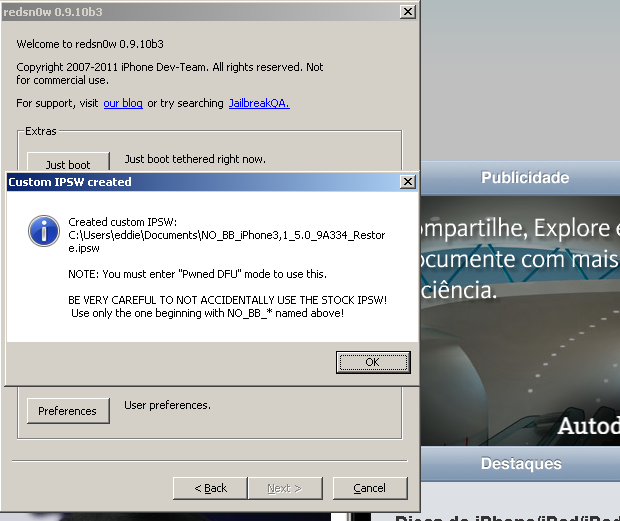 Desbloqueio do iPhone (Foto: Reprodução/Edivaldo Brito) Desbloqueio do iPhone (Foto: Reprodução/Edivaldo Brito)Passo 10. Conecte seu iPhone ao computador; Passo 11. Agora, será preciso colocar o iPhone no modo DFU. Para isso, segure o botão “Power” do iPhone por 3 segundos. Mantendo o botão “Power” pressionado, aperte o botão “Home” do iPhone e mantenha os dois pressionados por 10 segundos. Agora solte o botão “Power”, mantendo o botão “Home” pressionado até que o iTunes mostre uma mensagem que detectou um iPhone em modo de recuperação; 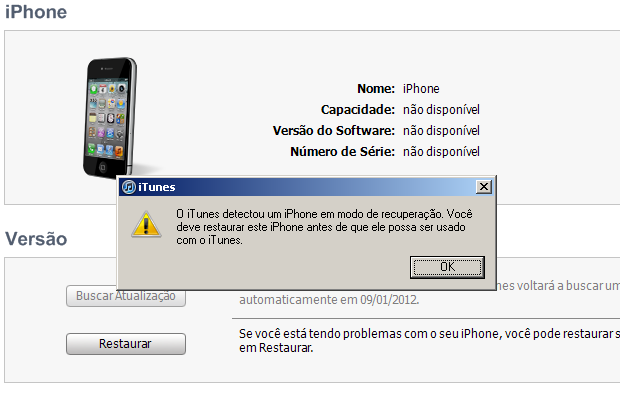 Desbloqueio do iPhone (Foto: Reprodução/Edivaldo Brito) Desbloqueio do iPhone (Foto: Reprodução/Edivaldo Brito)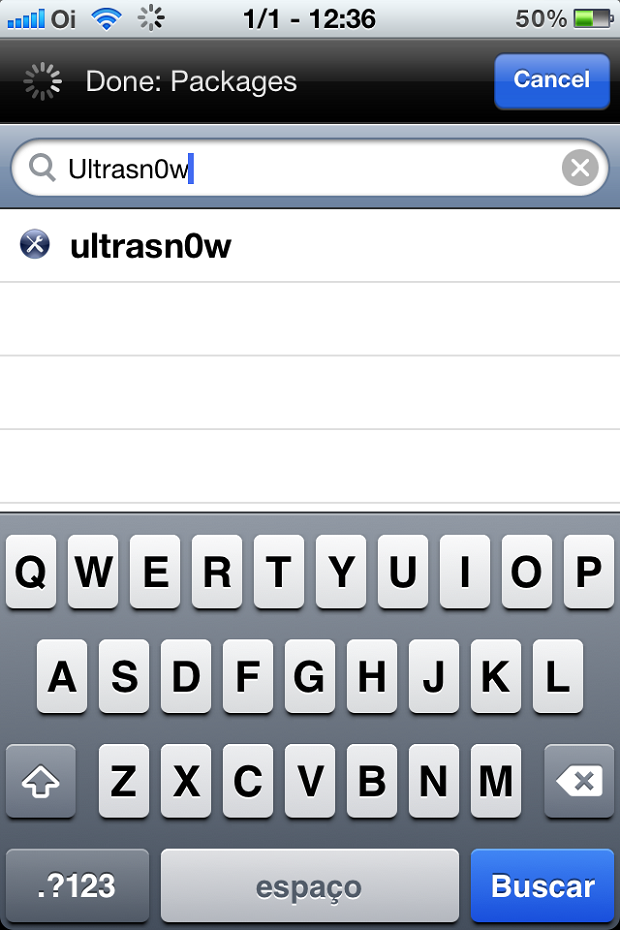 Desbloqueio do iPhone (Foto: Reprodução/Edivaldo Desbloqueio do iPhone (Foto: Reprodução/Edivaldo
Brito)Passo 12. Na seção “Dispositivos” no painel esquerdo do iTunes, selecione seu iPhone. Depois, segure a tecla “Shift” (no Windows) ou a tecla “Option” (no Mac) e clique no botão “Restaurar”; Passo 13. Na tela que surgir, vá para a pasta onde foi criado o arquivo customizado da firmware e clique nele e depois no botão “Abrir”. Responda às próximas perguntas do iTunes e então aguarde o término do processo; Passo 14. Depois de finalizando, entre no app “Ajustes” e depois vá para a opção “Geral” e então em “Sobre”. Olhe a informação “Firmware do modem”. Caso a informação do seu aparelho seja de um iPhone 4 com baseband 01.59.00, ou um 3G/3GS com a 04.26.08,05.11.07, 05.12.01, 05.13.04 e 06.15.00, siga os próximos passos. Se não, seu iPhone já está pronto para uso; 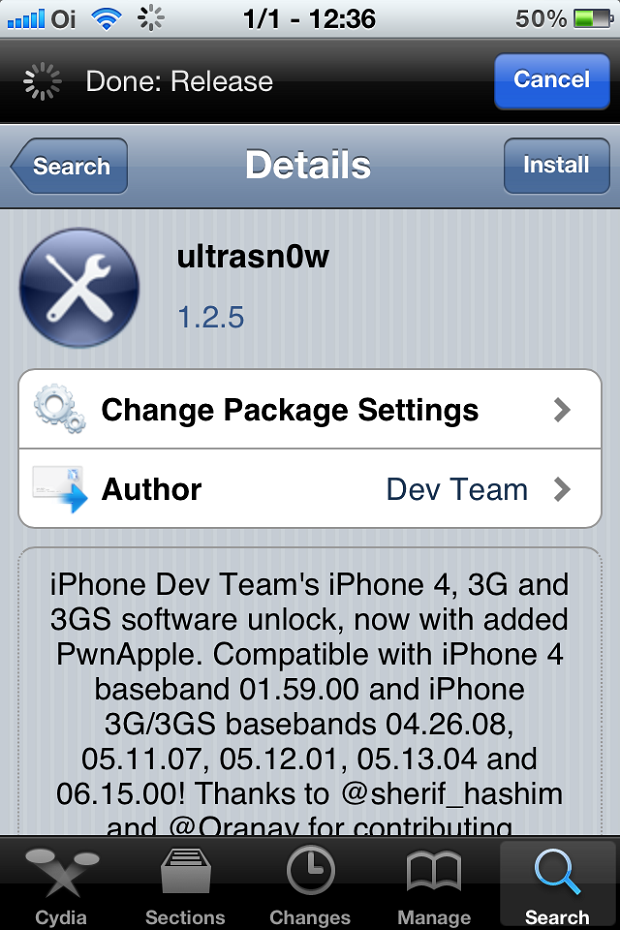 Desbloqueio do iPhone (Foto: Reprodução/Edivaldo Desbloqueio do iPhone (Foto: Reprodução/Edivaldo
Brito)Passo 15. Conecte o iPhone em uma rede Wi-Fi; Passo 16. No iPhone, abra o app Cydia; Passo 17. Na opção “Search”, digite “UltraSn0w” na barra de pesquisa e depois pressione “Buscar” no teclado virtual; Passo 18. Escolha a opção “usltrasn0w” para selecionar o programa a ser instalado; Passo 19. Aperte o botão “Install”. Na próxima tela pressione o botão “Confirm”; Passo 20. Aguarde até o Cydia terminar de instalar e posteriormente o programa procurar pela rede da operadora. Com tudo isso feito, o iPhone agora já está pronto para usar o chip de qualquer operadora.
|